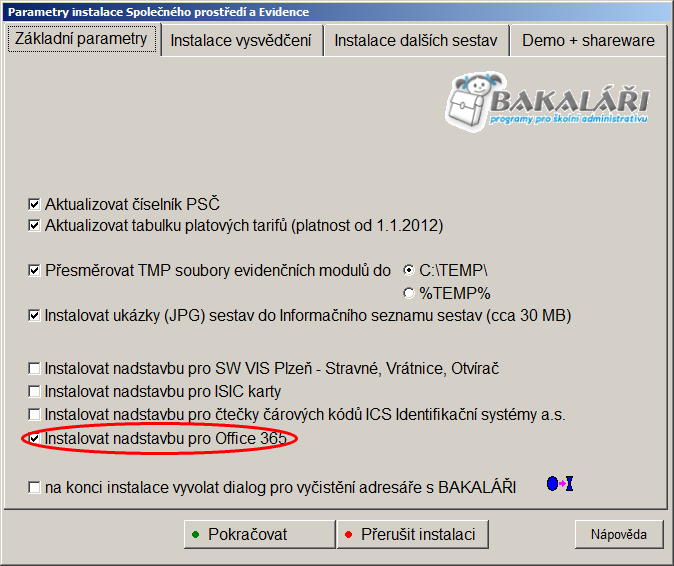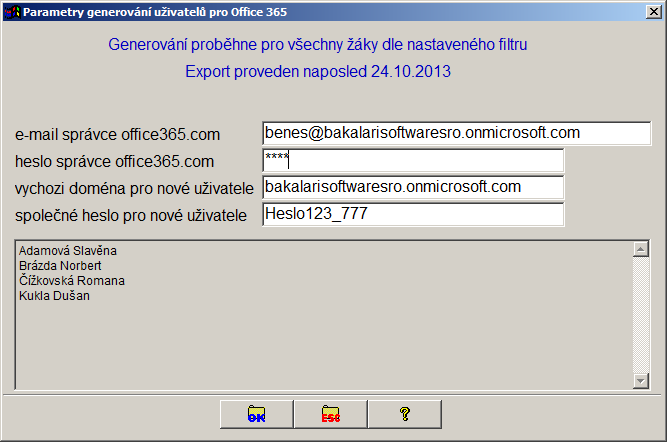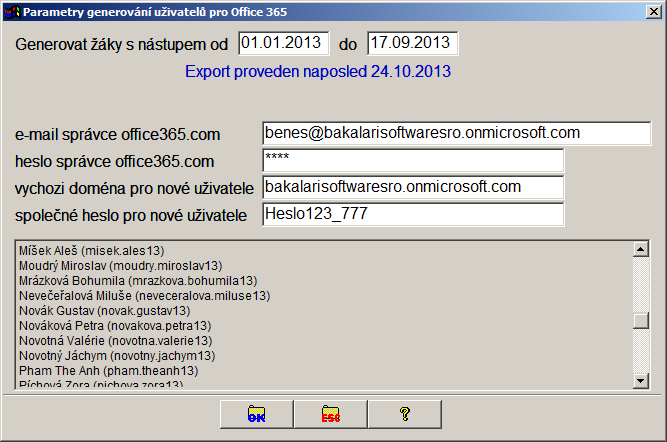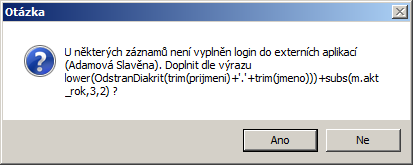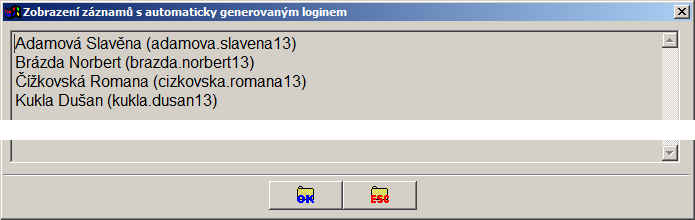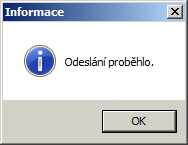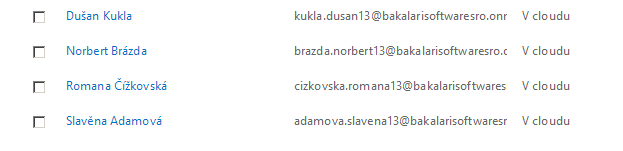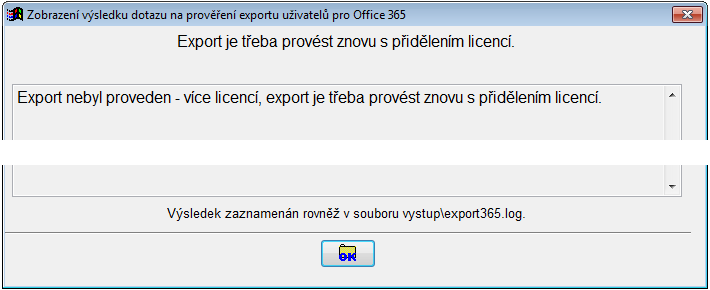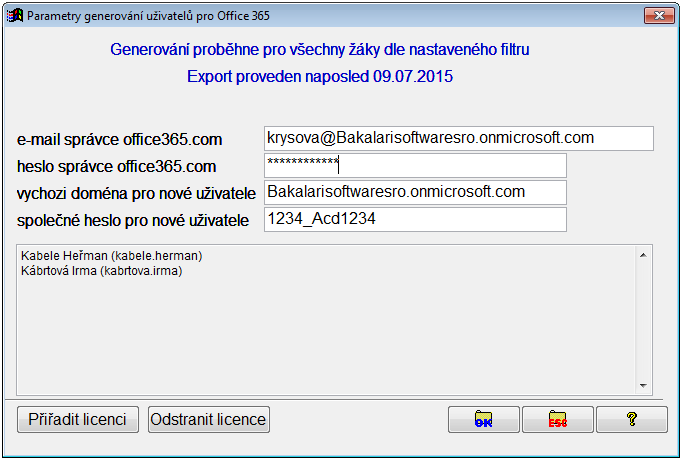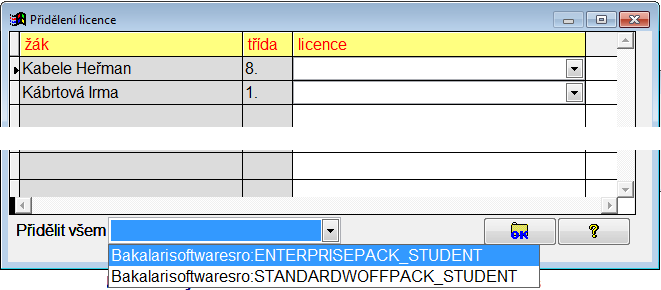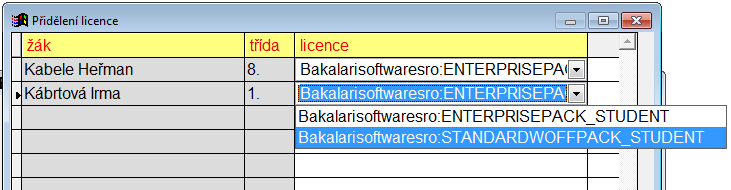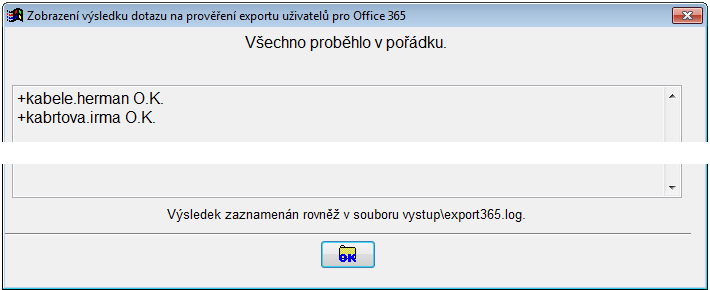Použití
Tento modul slouží k pohodlnému exportu účtů žáků a učitelů na server https://login.microsoftonline.com .
Instalace
Podporu nainstalujeme v nabídce Nástroj, příkaz FoxPro příkazem
do app32/login_out.app with "INSTALL"
případně odinstalujeme příkazem
do app32/login_out.app with "UNINSTALL"
Při instalaci jsou do tabulky žáků a zaměstnanců doplněny položky LOGIN_OUT.
Účty vytváříme pod přihlášením uživatelem s právy ředitelství ve Webové aplikaci.
![]() Starší verze vytváření účtů - již nefunkční
Starší verze vytváření účtů - již nefunkční
Již nefunkční
Je rozšířena nabídka Data o položku Export dat pro Office 365 . Při prvním generování přihlašovacích údajů je do tabulky PUBLIC.INI (v Evidenci menu Správce - Modifikaci INI souborů - základní definice - PUBLIC.INI) doplněna tato sekce a klíče: [Office 365] hesloZaci= hesloUcit= loginZaci=lower(OdstranDiakrit(trim(prijmeni)+'.'+trim(jmeno)))+subs(m.akt_rok,3,2) loginUcit=lower(OdstranDiakrit(trim(prijmeni)+'.'+trim(jmeno)))+subs(m.akt_rok,3,2) Pokud nám toto nastavení nevyhovuje, ukončíme generování pomocí tlačítka ESC a upravíme. Pozn: pokud si nebudete vědět s vytvořením výrazu na tvorbu loginů rady, konzultujte e-mailem na adrese podpora@bakalari.cz .
Instalaci lze též provést při instalace z CD označením tohoto modulu:
Vyplnění přístupových loginů Přístupový login je uložen v položce LOGIN_OUT a lze ho buď každému vyplnit "ručně", nebo využít automatického generování dle parametrů klíčů loginZaci a loginUcit z bakalari.ini
Generování je dostupné z nabídky Data - Export dat pro Office 365 - export dat - vytvoření uživatelů. Před nastavením exportu se přepneme do uživatelů, které chceme exportovat (žáci či učitelé), a pak nastavíme filtr na tyto uživatele. Pokud filtr nenastavíme, tak se export bude týkat uživatelů dle data nástupu do školy.
Pokud není vyplněna u některého uživatele položka LOGIN_OUT, program na to upozorní a vytvoří uživatelské jméno podle nastavení v tabulce PUBLIC.INI:
Vlastní odeslání se realizuje stiskem tlačítka OK, výsledek je pak oznámen:
Zpracování odeslaných loginů Odeslaná data nejsou zpracování ihned, ale přibližně do 10 minut. Ke kontrole zpracování lze použít nabídku Data - Export dat pro Office 365 - export dat - zpětné prověření exportu dat. Dosud nezpracovaná žádost:
Zpracování s chybou:
Pozn: konkrétně výše uvedená chyba je způsobena heslem nesplňujícím nastavenou složitost.
Zpracování bez chyby:
Kontrolu vytvoření loginů můžeme provést přes webovou administraci https://login.microsoftonline.com :
Více licencí Office 365 Pokud škola vlastní více licencí Office356, pak se po prvním odeslání zobrazí níže uvedená informace:
Je třeba znovu provést z nabídky Data - Export dat pro Office 365 - export dat - vytvoření uživatelů. Nyní jsou navíc zobrazena tlačítka Přiřadit licenci a Odstranit licence. Tlačítko Odstranit licence použijeme v případě, kdy změníme licence (dokoupíme či odhlásíme). V tomto případě stávající licence nejprve odstraníme a opět provedeme export.
Po stisku tlačítka Přiřadit licence můžeme uživatelům nastavit požadovanou licenci. Pokud má být všem vybraným uživatelům přidělena stejná licence, vybereme ji ve spodní části okna.
Případně u jednotlivých uživatelů můžeme licenci změnit.
Ke kontrole zpracování opět můžeme použít nabídku Data - Export dat pro Office 365 - export dat - zpětné prověření exportu dat.
Kontrolu vytvoření loginů můžeme provést přes webovou administraci https://login.microsoftonline.com :
|